用 Postman 在幾分鐘內獲取 M2M 存取憑證
學習如何使用 Postman 來獲取機器對機器的存取憑證,並在幾分鐘內調用 Logto 管理 API。
背景
Logto 管理 API 是一組 API,為開發人員提供對他們 Logto 實例的全面控制,從而可以程式化地處理管理用戶、自定義登錄體驗和管理組織等任務。 要訪問這些 API,需要通過 機器對機器 (M2M) 流程 進行身份驗證以獲取存取憑證。
在我們之前的文章中,我們已介紹過如何在一個 詳細步驟指南 中使用 Logto 管理 API,並展示了典型場景以 探索其全部潛力。
儘管有這些資源,我們的一些用戶仍然覺得在一開始就遇到困難——獲取存取憑證。 當評估 API 或構建快速原型時,在伺服器代碼中設置完整的 M2M 身份驗證流程可能顯得不必要的麻煩。有時你只需要快速獲取一個憑證。
幸運的是,現在可以使用幾乎每個開發人員電腦上都安裝的工具 Postman,在不寫一行代碼的情況下實現這一點。
讓我們來了解一下如何只需幾分鐘即可完成此操作。
先決條件
- Postman:如果你還沒有,請下載並安裝 Postman。
- 一個 Logto 實例:無論是 Logto Cloud 帳戶,還是自託管實例。
在 Logto 管理控制台中創建一個 M2M 應用
按照 這篇教程 中的步驟來創建 M2M 應用,並將預設的 M2M 角色分配給它。
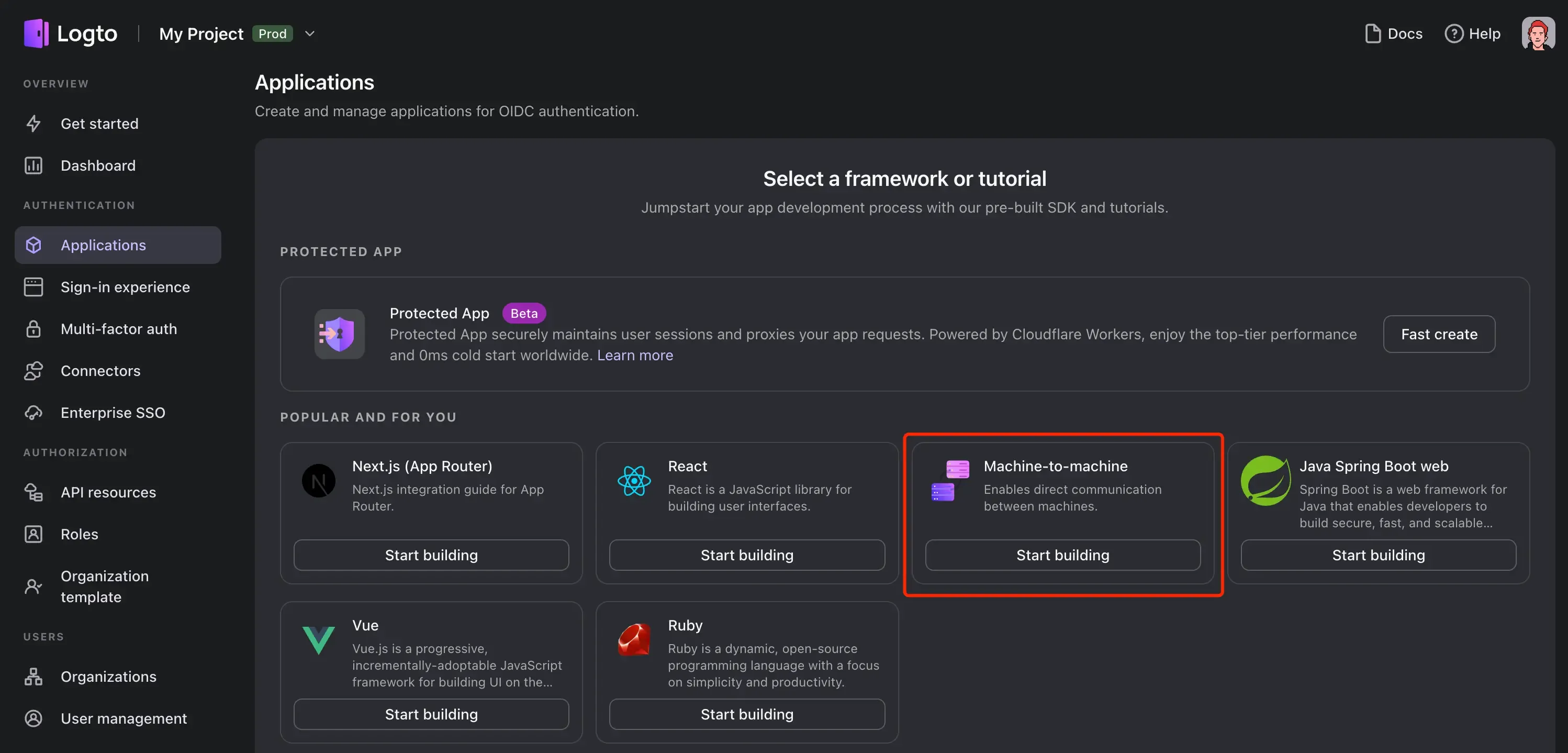
此角色將預設授予 M2M 應用 all 許可權。你可以隨時通過細粒度的訪問控制自定義你的 M2M 角色。
配置 Postman
- 創建一個新請求,在“身份驗證”標籤中,選擇
Oauth 2.0作為身份驗證類型。
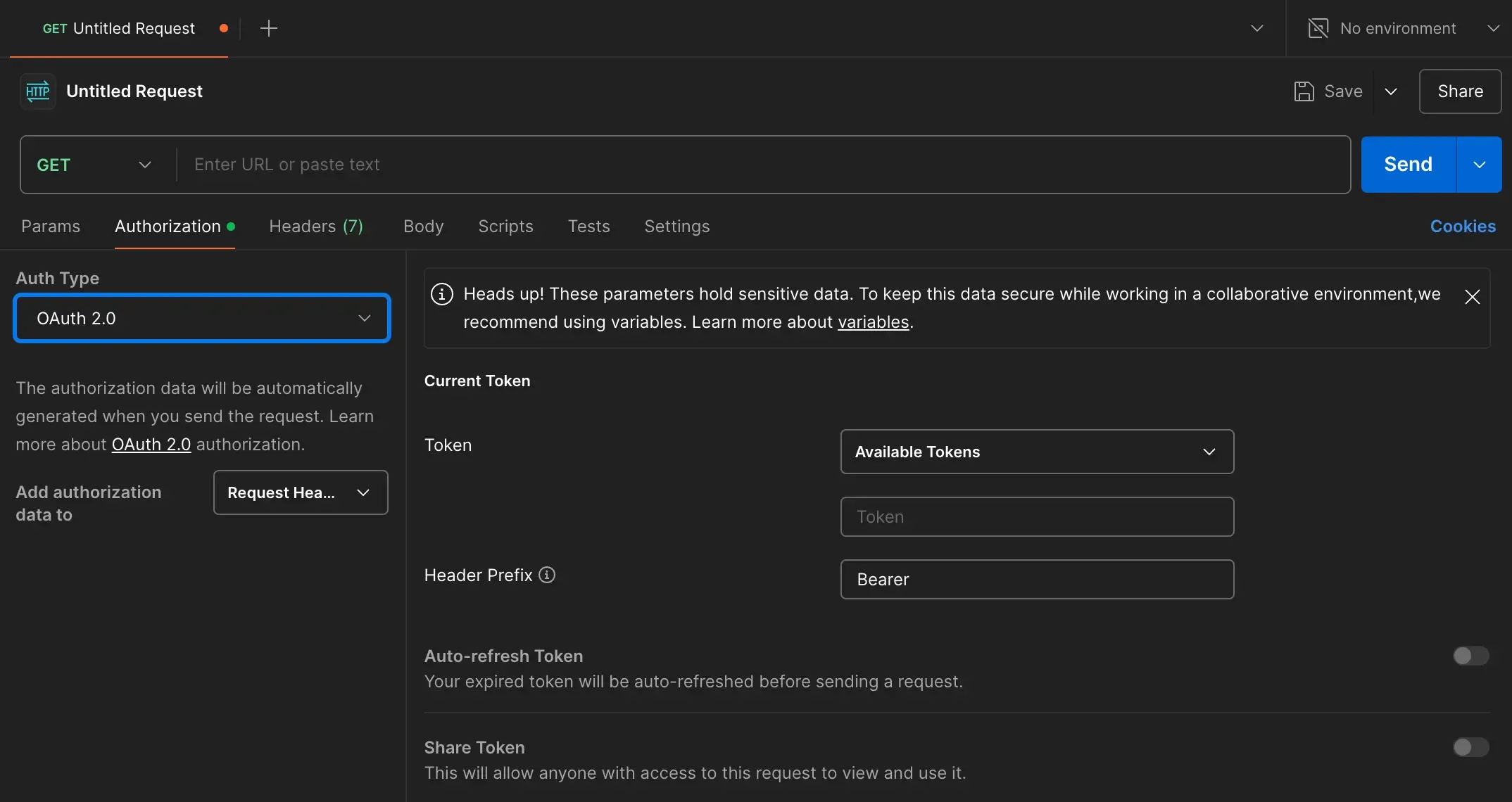
-
滾動到“配置新憑證”部分,填寫以下字段:
-
憑證名稱:例如
Logto M2M Token。 -
授權類型:選擇
Client Credentials。 -
存取憑證 URL:獲取存取憑證的 URL。
你可以在 M2M 應用詳細信息頁面的“ENDPOINT & CREDENTIALS”部分找到它。 預設為:
https://[tenant-id].logto.app/oidc/token。 -
客戶端 ID:M2M 應用的 ID。
-
客戶端密碼:M2M 應用的客戶端密碼。
-
範圍:如果你使用的是預設的 M2M 角色,則設置為
all。
-
-
在“高級”部分,找到“憑證請求”,並添加以下鍵值對,確保它被發送到
Request Body- 資源:
https://[tenant-id].logto.app/api(你可以在 Logto 管理控制台的“API 資源”頁面中找到資源 URL。)
- 資源:
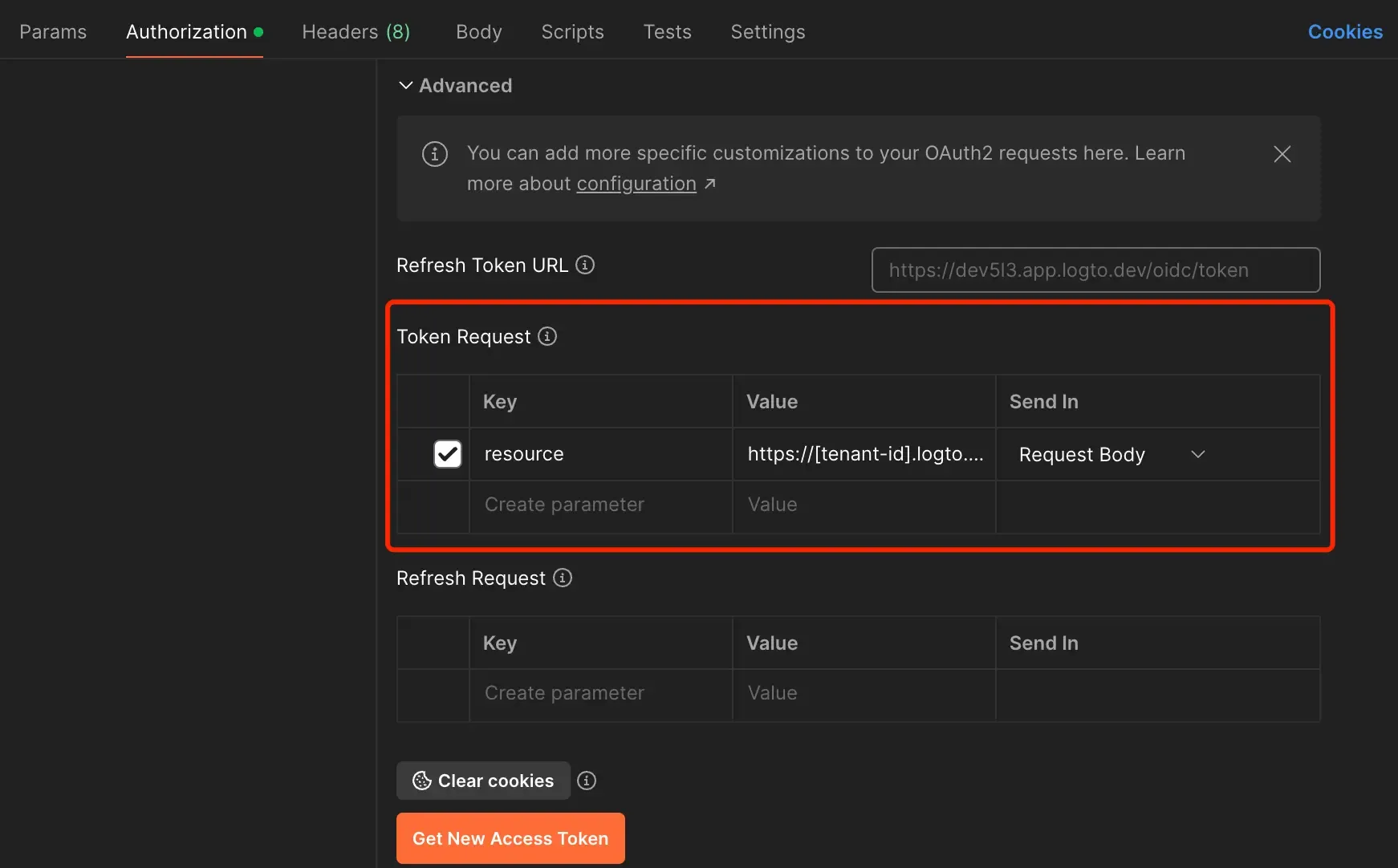
設置完成了!點擊“獲取新存取憑證”按鈕測試你的配置。如果一切設置正確,你應該會在回應中看到返回的 JWT 存取憑證。
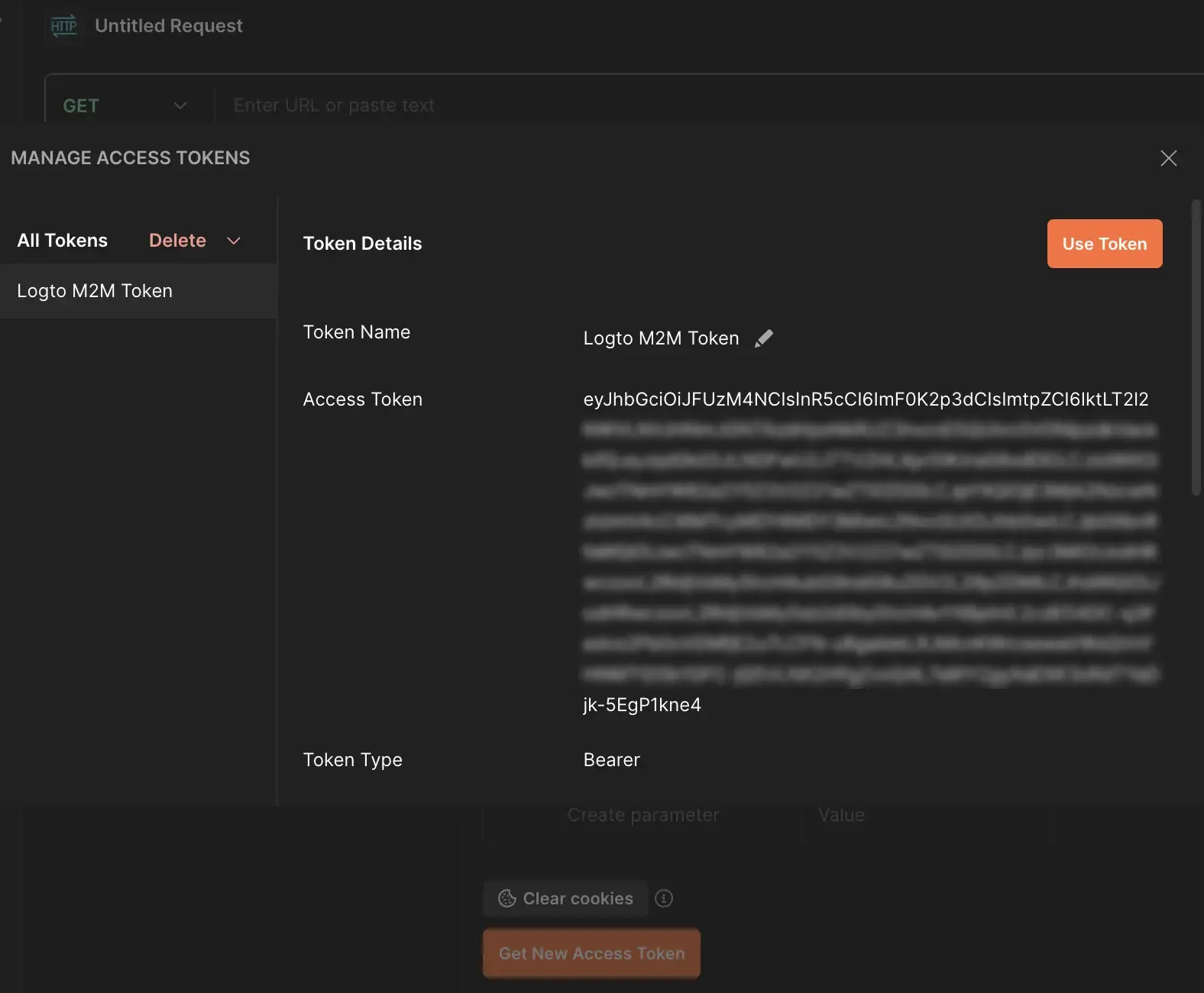
測試你的存取憑證
- 獲取憑證後,你可以直接點擊 Postman 中的“使用憑證”按鈕,將憑證自動添加到請求的授權標頭中。
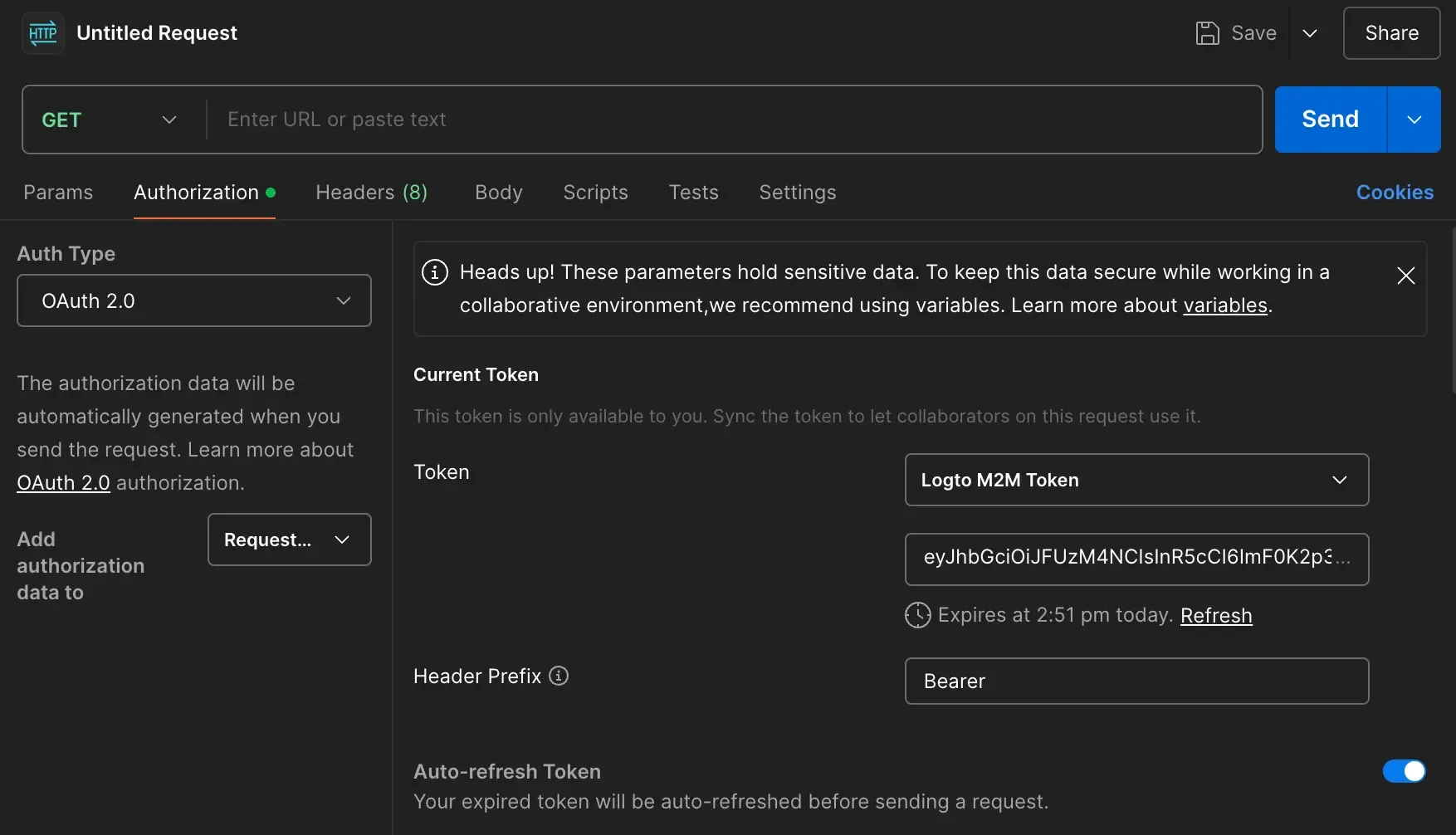
- 現在發送一個請求到 Logto 管理 API 端點,例如
GET https://[tenant-id].logto.app/api/applications。你應該會在你的 Logto 實例中看到一個應用列表的回應。 - 如果憑證過期,你可以“刷新”你的存取憑證,而無需再次進行整個流程。
總結
在本教程中,我們學習了如何使用 Postman 獲取機器對機器的存取憑證,只需複製粘貼和鼠標點擊幾次。 有了這個憑證,你現在可以不寫一行代碼,而隨意試用 Logto 管理 API,並探索 Logto 的全部能力。
如果你剛開始接觸 Logto 管理 API,這是一個不用編寫代碼的快捷上手方式。希望你覺得有用!

